Venkite atsitiktinių garso šuolių, kai garsumas yra pastovus
- Garso normalizavimas yra funkcija, leidžianti nustatyti visų takelių garsumą tokiu pačiu lygiu.
- Tai padeda išlaikyti vienodą garsumą visuose takeliuose, kad vienas takelis nepaisytų kito.

Garso normalizavimas sistemoje „Windows 11“ yra skaitmeninio garso apdorojimo metodas, kompensuojantis skirtingų įrenginių garso garsumo skirtumus. Paprastais žodžiais tariant, tai užtikrina, kad garsiausios jūsų muzikos dalys visada skambėtų tame pačiame lygyje.
Jei kada nors patyrėte reikšmingą garso skirtumą arba garsas per mažas, ši funkcija gali padėti ją subalansuoti. Šiame straipsnyje apžvelgsime, kaip galite pasiekti šią pusiausvyrą.
★ Kaip mes testuojame, peržiūrime ir vertiname?
Pastaruosius 6 mėnesius dirbome kurdami naują turinio kūrimo peržiūros sistemą. Naudodami jį vėliau perdarėme daugumą savo straipsnių, kad suteiktume praktinių žinių apie mūsų parengtus vadovus.
Norėdami gauti daugiau informacijos, galite perskaityti kaip mes išbandome, peržiūrime ir vertiname „WindowsReport“..
Kodėl „Windows“ reikia normalizuoti garsumą?
Garso normalizavimas sistemoje „Windows 11“ gali atrodyti kaip nereikalingas procesas. Tačiau svarbu užtikrinti, kad visi girdėtų, ką sakote, ir suprastų, ką sakote. Kiti privalumai:
- Nuoseklus garso lygis – Normalizavus garsą sistemoje „Windows“, garso lygiai yra tam tikrame diapazone.
- Venkite garso šuolių – Normalizavimas leidžia nustatyti garso failų lygius. Taip užtikrinama, kad tūryje nebūtų spragų ar šuolių.
- Užkirsti kelią garso iškraipymui – Jei patiriate garso kaukimas arba iškraipymas sistemoje „Windows 11“., ši funkcija leidžia viską aiškiai girdėti. Jums nereikia jaudintis dėl to, kaip garsiai groja kiekviena programa ar programa.
- Pagerinti garsą – Jei turite a aukštos kokybės mikrofonas ir žemos kokybės ausines, normalizavimas gali padėti pagerinti abi įvestis.
- Padeda žmonėms, turintiems klausos problemų – Tai palengvina klausos problemų turintiems žmonėms, kad jų klausos pažeidimai nepadidėtų dėl programinės įrangos pakeitimų, padarytų normalizuojant.
- Apsaugo nuo ausų pažeidimo – Kai groja keli garso srautai su skirtingais garso lygiais, lengva pamiršti rekomenduojamą garsumo lygį, ypač naudojant ausines. Laikui bėgant tai gali sukelti klausos sutrikimą.
Kaip normalizuoti garsą sistemoje „Windows 11“?
Prieš pradėdami bet kokį garso normalizavimą, įsitikinkite, kad atlikote šiuos veiksmus:
- Įsitikinkite, kad atnaujinote garso tvarkykles į naujausią versiją. Jei ne, štai kaip tai padaryti Gaukite geriausią garso tvarkyklę.
- Jei naudojate garsiakalbius arba ausines, patikrinkite, ar jie tinkamai ir tinkamai prijungti.
- Patikrinkite ir išbandyti savo mikrofoną kad jis veiktų.
1. Naudokite nustatymus
- Paspauskite Windows klavišą ir spustelėkite Nustatymai.

- Spustelėkite Sistema kairiojoje srityje, tada pasirinkite Garsas dešinėje srityje.
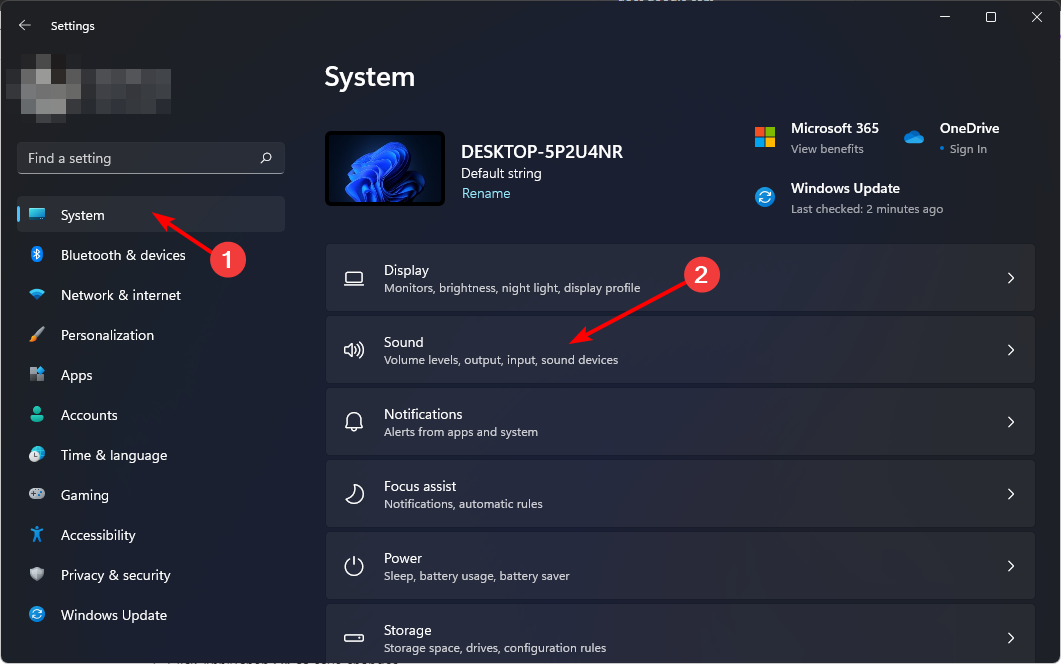
- Eikite į Išvestis skyrių ir spustelėkite savo garso įrenginį.
- Slinkite žemyn ir pasirinkite Daugiau garso nustatymų.

- Viduje Garsas dialogo langas, kuris pasirodo po Atkūrimas skirtuką, dar kartą spustelėkite savo garso įrenginį, tada pasirinkite Savybės apačioje.

- Eikite į Patobulinimai skirtuką ir patikrinkite Garsumo išlyginimas dėžė.

- Spustelėkite Taikyti tada Gerai norėdami išsaugoti pakeitimus.

2. Naudokite valdymo skydelį
- Paspauskite Windows raktas, tipas Kontrolės skydelis paieškos juostoje ir spustelėkite Atviras.

- Spustelėkite Aparatūra ir garsas.

- Eikite į Garsas.

- Viduje Garsas dialogo langas, kuris pasirodo po Atkūrimas skirtuką, spustelėkite savo garso įrenginį, tada pasirinkite Savybės apačioje.

- Eikite į Patobulinimai skirtuką ir patikrinkite Garsumo išlyginimas dėžė.

- Spustelėkite Taikyti tada Gerai norėdami išsaugoti pakeitimus.

Svarbu pažymėti, kad kartais jūsų kompiuteryje gali trūkti „Windows 11“ garsumo išlyginimo funkcijos. Lengvas sprendimas būtų atnaujinti garso plokštės tvarkykles.
- Pataisymas: EXCEPTION_ILLEGAL_INSTRUCTION Klaida sistemoje „Windows 11“.
- Uždelsto rašymo klaida sistemoje „Windows 11“: kaip ją ištaisyti
- Kaip pašalinti „Windows Copilot“ sistemoje „Windows 11“.
- Kaip naudoti „iPhone“ kaip internetinę kamerą sistemoje „Windows 11“.
- Kaip prisegti paketinį failą prie užduočių juostos sistemoje „Windows 11“.
3. Naudokite trečiosios šalies programinę įrangą
Jei norite labiau valdyti garso išvestį, naudokite trečiosios šalies programą. Norint sukurti pasirinktinius garso nustatymus, skirtus „Windows 11“, galima naudoti kelis įrankius.
Kai kurie yra gana brangūs arba reikalauja tam tikrų techninių žinių. Tačiau kiti yra nemokami ir juos labai lengva pritaikyti garsumo lygiams. Šiuo tikslu turime ekspertų rekomendacijas geriausia garso išlyginimo programinė įranga.
- Pataisymas: EXCEPTION_ILLEGAL_INSTRUCTION Klaida sistemoje „Windows 11“.
- Uždelsto rašymo klaida sistemoje „Windows 11“: kaip ją ištaisyti
- Kaip pašalinti „Windows Copilot“ sistemoje „Windows 11“.
- Kaip naudoti „iPhone“ kaip internetinę kamerą sistemoje „Windows 11“.
- Kaip prisegti paketinį failą prie užduočių juostos sistemoje „Windows 11“.
Ar garsumo normalizavimas turi įtakos garso kokybei?
Garso normalizavimas yra signalo apdorojimo technika, kuria bandoma subalansuokite garsiausias ir tyliausias garso srauto dalis. Tai jokiu būdu neturi įtakos garso kokybei. Jei ieškote būdo sustiprinti garsą, jums geriau garso stiprintuvų įdiegimas.
Tačiau kai reikia klausytis kai kurių specifinių aspektų, tarkime, aukšto tono vokalo ar instrumentų, kurie turi būti šiek tiek tylūs, garsumo normalizavimas gali būti netinkamas.
Taip yra todėl, kad pašalinami visi kanalų garsumo skirtumai. Naudojant šią techniką gali būti sudėtinga išsaugoti svarbiausias savybes. Gali tekti išjungti šią funkciją, jei norite išlaikyti tam tikrą kiekvieno takelio ypatybę.
Be to, jei norite optimizuoti savo garsą žaisdami, būtinai peržiūrėkite geriausi žaidimų ekvalaizerio nustatymai kurios garantuoja jums geresnę patirtį.
Jums taip pat gali būti naudinga tūrio maišytuvo alternatyvos kurie turi garsumo ekvalaizerio parinktis garsui normalizuoti. Taip pat gali būti paprasčiausiai geriau valdyti savo garsą.
Praneškite mums, jei pastebėjote kokių nors skirtumų normalizuodami garsumą sistemoje „Windows 11“ ir kai ji išjungta.


